Última actualización: octubre 14, 2021
2.3.11 Packet Tracer – Determine el DR y el BDR Respuestas (versión para el instructor)
2.3.11 Packet Tracer – Determine the DR and BDR Español
Nota para el instructor: Los elementos con color de fuente rojo o resaltados en gris indican texto que aparece solo en la copia del instructor.
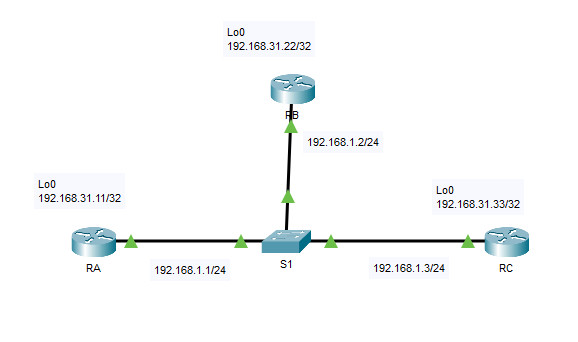
Tabla de asignación de direcciones
| Dispositivo | Interfaz | Dirección IP | Máscara de subred |
|---|---|---|---|
| RA | G0/0 | 192.168.1.1 | 255.255.255.0 |
| Lo0 | 192.168.31.11 | 255.255.255.255 | |
| RB | G0/0 | 192.168.1.2 | 255.255.255.0 |
| Lo0 | 192.168.31.22 | 255.255.255.255 | |
| RC | G0/0 | 192.168.1.3 | 255.255.255.0 |
| Lo0 | 192.168.31.33 | 255.255.255.255 |
Objetivos
- Parte 1. Examinar las funciones cambiantes del DR y el BDR
- Parte 2. Modificar la prioridad OSPF y forzar las elecciones
Situación
En esta actividad, examinará las funciones del DR y el BDR, y verá el cambio de las funciones cuando hay un cambio en la red. Luego, modificará la prioridad para controlar las funciones y forzará una nueva elección. Por último, verificará que los routers estén desempeñando la función deseada.
Instrucciones
Parte 1: Examinar las funciones cambiantes del DR y el BDR
Paso 1: Esperar hasta que las luces de enlace de color ámbar cambien a color verde.
Cuando abra por primera vez el archivo en Packet Tracer, es posible que advierta que las luces de enlace que corresponden al switch son de color ámbar. Estas luces de enlace permanecerán en ámbar durante 50 segundos mientras que el protocolo STP en el switch se segura que uno de los routers no sea otro switch. O bien, haga clic en Fast Forward Time (Adelantar el tiempo) para eludir este proceso.
Paso 2: Verificar los estados actuales de los vecinos OSPF.
Use el comando correcto en cada router para examinar el DR y el BDR actuales. Si un router muestra FULL/DROTHER significa que el router no es un DR o un BDR.
RA# show ip ospf neighbor Neighbor ID Pri State Dead Time Address Interface 192.168.31.33 2 FULL/DR 00:00:35 192.168.1.3 GigabitEthernet0/0 192.168.31.22 1 FULL/BDR 00:00:35 192.168.1.2 GigabitEthernet0/0 RB# show ip ospf neighbor Neighbor ID Pri State Dead Time Address Interface 192.168.31.11 1 FULL/DROTHER 00:00:36 192.168.1.1 GigabiteThernet0/0 192.168.31.33 2 FULL/DR 00:00:36 192.168.1.3 GigabitEthernet0/0 RC# show ip ospf neighbor Neighbor ID Pri State Dead Time Address Interface 192.168.31.11 1 FULL/DROTHER 00:00:39 192.168.1.1 GigabitEthernet0/0 192.168.31.22 1 FULL/BDR 00:00:38 192.168.1.2 GigabitEthernet0/0
¿Qué router es el DR?
RC
¿Qué router es el BDR?
RB
¿Cuál es el estado OSPF del router RA?
DROTHER
Paso 3: Activar la depuración de adyacencias OSPF IP.
Se puede controlar el proceso de elección del DR y el BDR con un comando debug. En el RA y el RB, ingrese el siguiente comando.
RA# debug ip ospf adj RB# debug ip ospf adj
Paso 4: Deshabilitar la interfaz Gigabit Ethernet 0/0 en el RC.
a. Utilice el comando shutdown para desactivar el enlace entre RC y el switch para que cambien los roles.
b. Espere unos 30 segundos para que los temporizadores de tiempo muerto caduquen en el RA y el RB.
De acuerdo con los resultados del comando debug, ¿cuál router se eligió como DR y cuál como BDR?
El RB ahora es el DR, y el RA ahora es el BDR.
Paso 5: Restaurar la interfaz Gigabit Ethernet 0/0 en el RC.
a. Vuelva a habilitar el enlace entre el RC y el switch.
b. Espere hasta que se produzcan las nuevas elecciones de DR/BDR.
¿Cambiaron las funciones del DR y el BDR? Explique.
No, porque OSPF no actualiza el DR/BDR cuando los existentes están activos.
c. Verifique las asignaciones DR y BDR utilizando el comando show ip ospf neighbor en el router RC .
RC# show ip ospf neighbor Neighbor ID Pri State Dead Time Address Interface 192.168.31.22 1 FULL/DR 00:00:34 192.168.1.2 GigabitEthernet0/0 192.168.31.11 1 FULL/BDR 00:00:34 192.168.1.1 GigabiteThernet0/0
Nota: si el comando show ip ospf neighbor no devuelve RB como DR y RA como BDR, desactive la depuración en RA y RB con el comando undebug all vuelva a intentar los pasos 4 y 5.
Paso 6: Deshabilite la interfaz GigabitEthernet 0/0 en RB.
a. Deshabilite el enlace entre el RB y el switch para que cambien las funciones.
b. Espere unos 30 segundos para que los temporizadores de tiempo de espera caduquen en el RA y el RC.
De acuerdo con los resultados del comando debug ejecutado en el RA, ¿cuál router se eligió como DR y cuál como BDR?
RC ahora es el BDR y RA es el DR. RA era el BDR, cuando el DR falló (RB) se convirtió en el DR.
Paso 7: Restaure la interfaz GigabitEthernet0/0 en RB.
a. Vuelva a habilitar el enlace entre el RB y el switch.
Espere hasta que se produzcan las nuevas elecciones de DR/BDR. ¿Cambiaron las funciones del DR y el BDR? Explique.
No, las funciones no cambiaron porque el DR y el BDR actuales aún están activos. Un router que se conecta en línea con un ID de router más alto no asumirá el rol BDR hasta que el BDR falle.
b. Use el comando show ip ospf interface en el router RC.
¿Cuál es el estado del router RC ahora?
BDR
Paso 8: Desactivar la depuración.
Introduzca el comando undebug all en el RA y el RB para deshabilitar la depuración.
Parte 2: Modificar la prioridad OSPF y forzar las elecciones
Paso 1: Configurar las prioridades OSPF en cada router.
a. Para cambiar el DR y el BDR, use el comando ip ospf priority para configurar el puerto GigabitEthernet 0/0 de cada router con las siguientes prioridades de interfaz OSPF:
- RA: 200
- RB: 100
- RC: 1 (This is the default priority)
RA(config)# interface g0/0 RA(config-if)# ip ospf priority 200
b. Establezca la prioridad en el router RB y RC .
RB(config)# interface g0/0 RB(config-if)# ip ospf priority 100 RC (config) # interface g0/0 RC(config-if)# ip ospf priority 1
Paso 2: Fuerza una elección restableciendo el proceso OSPF en los routers.
Comenzando con RA del router, ejecute el proceso clear ip ospf en cada router para restablecer el proceso OSPF.
Paso 3: Verifique si las elecciones del DR y el BDR se realizaron correctamente.
Espere el tiempo suficiente para que OSPF converja y para que se produzca la elección de DR/BDR. Esto puede tomar unos minutos. Haga clic en Fast Forward Time (Adelantar el tiempo) para acelerar el proceso.
Segun el resultado del comando show ip ospf neighbor en los routers, ¿cual router ahora es DR y cual router ahora es BDR?
El RA ahora es el DR, y el RB ahora es el BDR.
Nota: Si los routers no eligen el DR y el BDR correctos después de establecer las prioridades OSPF, intente reiniciar Packet Tracer.
 ExamenRedes – Examen, preguntas y respuestas Redes De Computadores Examenes de Redes
ExamenRedes – Examen, preguntas y respuestas Redes De Computadores Examenes de Redes